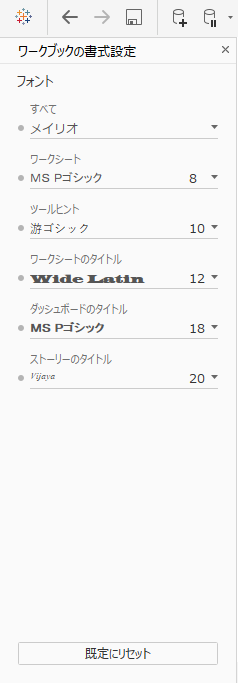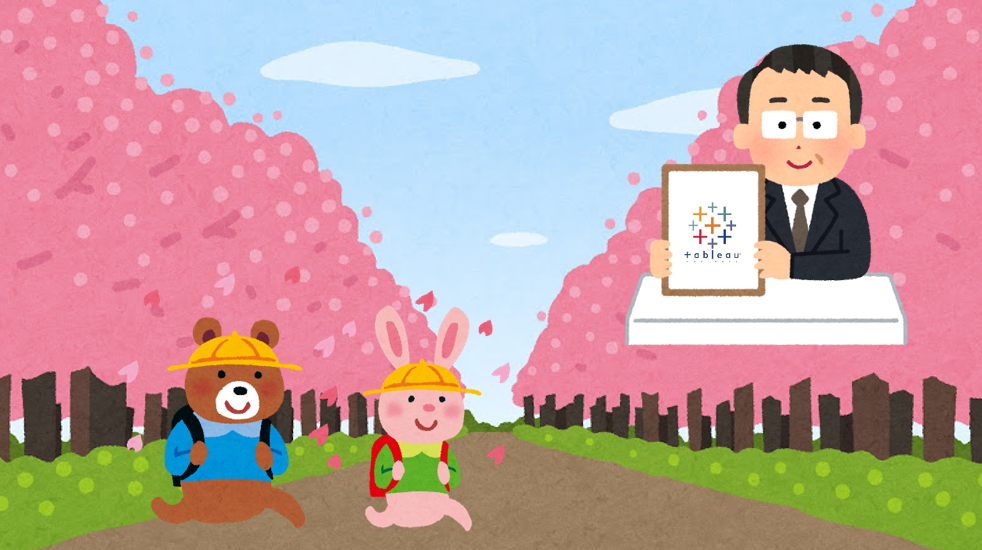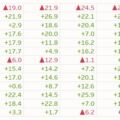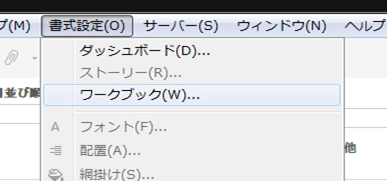
10.0からワークブック全体で一括して書式設定できるようになりましたね。
今回は書式設定全般で何が優先されるかといった仕様について確認してみます
まずはワークブック書式設定の機能を確認してみます。
・すべてワークブックの全書式設定の一括変更
・ワークシート・ツールヒント
・ワークシートのタイトル
・ダッシュボードのタイトル
・ストーリーのタイトル各オブジェクト単位の書式設定の一括変更
・既定にリセット Tableau既定の値に変更される ※変更されたものは灰色のマークが表示され、マークをクリックすると個別にリセットできる
次に書式設定の優先順位を確認してみます。
1)設定変更時の優先順位後から設定変更したものが優先される。
例) 1.ワークブックの書式設定>すべて 2.ダッシュボードの書式設定>ダッシュボードのタイトルの順で設定変更した場合は2が優先
2.ダッシュボードの書式設定>ダッシュボードのタイトル 1.ワークブックの書式設定>すべての順で設定変更した場合は1が優先
※ワークブックの書式設定>すべて を指定すると、個別の設定がすべて変更される
2)「既定にリセット」「クリア」の優先順位下記の階層に従い、ひとつ上の階層の設定に変更される
※下の階層で個別に設定していた場合はそのまま設定が残る
Tableau既定
└ ワークブック(すべて)
├ ワークシート
│ └
├ ツールヒント
│ └
├ ワークシートのタイトル
│ └
├ ダッシュボードのタイトル
│ └
└ ストーリーのタイトル
│ └
└ 個別の設定(テキストオブジェクトなど)
例)
1.ワークブック(すべて)で「メイリオ」に設定
2.ダッシュボードの書式設定>ダッシュボードのタイトル で「MS明朝」に設定
3.個別のダッシュボードでタイトルを「MSゴシック」に設定この場合、・個別のダッシュボードで書式設定→「クリア」→「MS明朝」に戻る・ワークブックの書式設定→ダッシュボードのタイトル で「既定にリセット」(灰色のマーク)→「メイリオ」に戻る ※この段階では個別のダッシュボードは「MSゴシック」のまま・ワークブックの書式設定→ダッシュボードのタイトル で「既定にリセット」→個別のダッシュボードで書式設定→「クリア」→「メイリオ」に戻る まとめ初期設定としてデフォルト設定を行えるようになった点は便利ですね。
ワークシートやダッシュボードを新しく作成するたびに、設定を変更していたので効率化に繋がりそうです。
ただ、設定変更時の優先順位と「既定にリセット」「クリア」の優先順位の挙動が異なる点と、個別にフォントサイズを指定していたりしてもワークブックの書式設定からサイズを変更すると全て変わってしまう点は注意が必要です。